Procedimiento paso a paso para que VLC grabe DVD en todos los sistemas operativos
VLC es un reproductor multimedia conocido utilizado por millones de usuarios en todo el mundo. No es simplemente para reproducir video o audio. Quizás esto sea nuevo para ti, pero ¿sabías que este reproductor multimedia tiene otros usos? Por ejemplo, puede editar, grabar DVD con video y audio, y también leer DVD encriptados y ripear. Pero el VLC no puede copiar todos los DVD si tienen protección contra copia. Además, copiar le tomará su tiempo en lugar de ver el video, probablemente esperará para terminar la copia. Por alguna razón, los usuarios tienden a grabar películas en DVD usando VLC mientras mira o déjelo solo en lugar de extraer el contenido de video del DVD para compartirlo con otros. En este artículo, comprenderá que no es necesario extraer la salida de audio y video de los DVD. Pero en cambio, puede grabarlo mientras mira mientras conserva la misma calidad. Continúe leyendo y comprenda el valor de cada herramienta.

Parte 1. Cómo grabar películas en DVD con VLC Media Player
Reproductor de multimedia VLC
Este reproductor multimedia es una multiplataforma de código abierto que admite casi todos los formatos multimedia que pueda imaginar. También puede copiar videos de DVD, pero el VLC tardará un tiempo en copiar el archivo. El proceso de extracción tomará más de 15 a 45 minutos, dependiendo de cuánto tiempo, cuántos y el tamaño del formato de medios. En lugar de extraer el disco, ¿por qué no lo graba con la ayuda de VLC?
A medida que avanzamos, aquí hay algunos pasos sobre cómo grabar un video-audio en el VLC.
Paso 1. Descargue el reproductor VLC Media en el navegador y luego instálelo. Establezca sus preferencias y luego haga clic en Finalizar para continuar. Si no tiene una idea de cómo se ve, entonces este es el lugar.
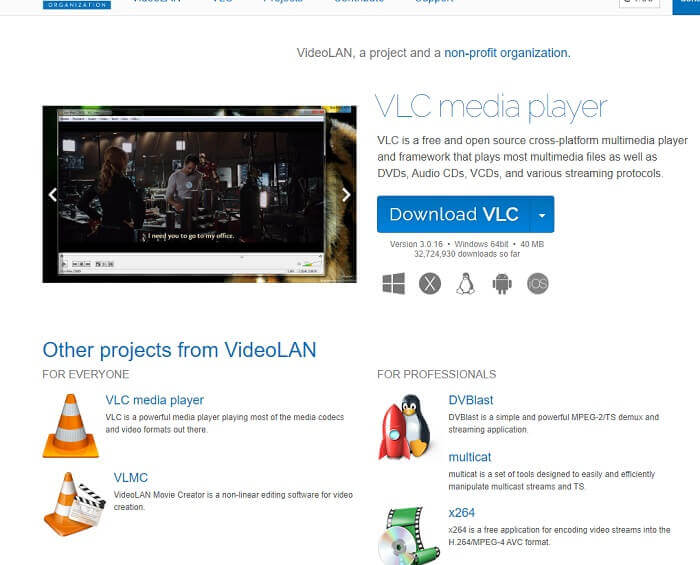
Paso 2. Haga clic en el Medios de comunicación en el extremo superior izquierdo de la interfaz. Hacer clic Abrir documento y elija el archivo. O también puede arrastrar y soltar el archivo multimedia.
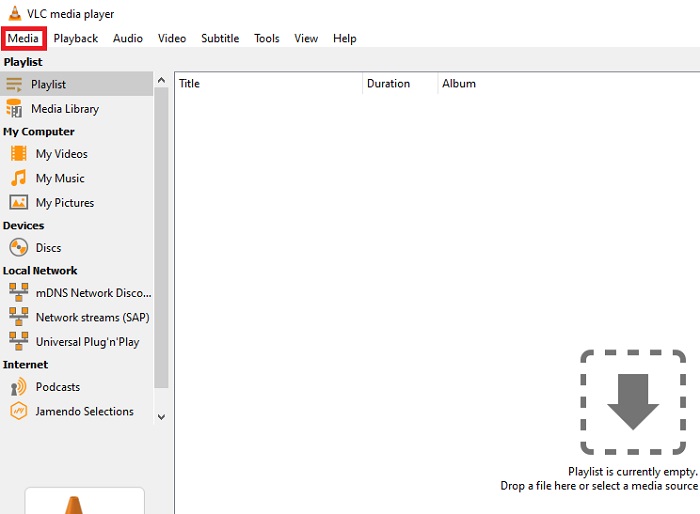
Paso 3. Haga clic en el archivo de video que inserta en la interfaz para reproducirlo.
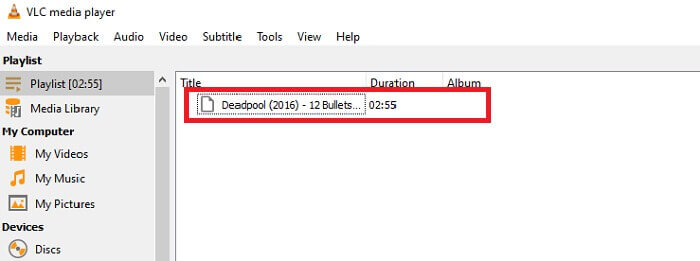
Paso 4. Golpea el Reproducción en la parte superior de la interfaz junto a los medios. Haga clic en el Grabar debajo del menú desplegable para comenzar a grabar. Tenga en cuenta que si hace clic para grabar, el registro ya comenzará. Espere hasta que termine el video antes de detenerlo.
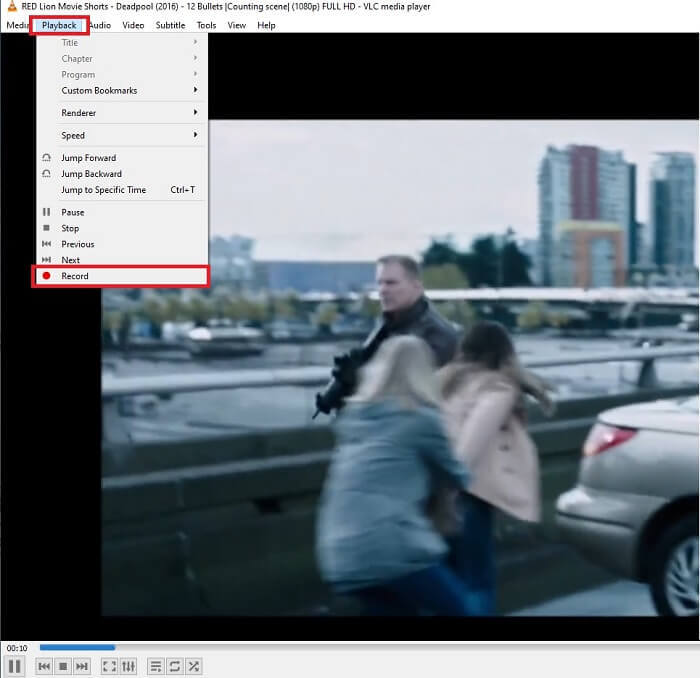
Paso 5. Cuando el video esté terminado, puede verificarlo en su explorador o administrador de archivos y luego hacer clic en él. Encontrar Esta PC golpéelo, luego rastree los videos, por último, en el video verá que se encuentra el archivo grabado en VLC.
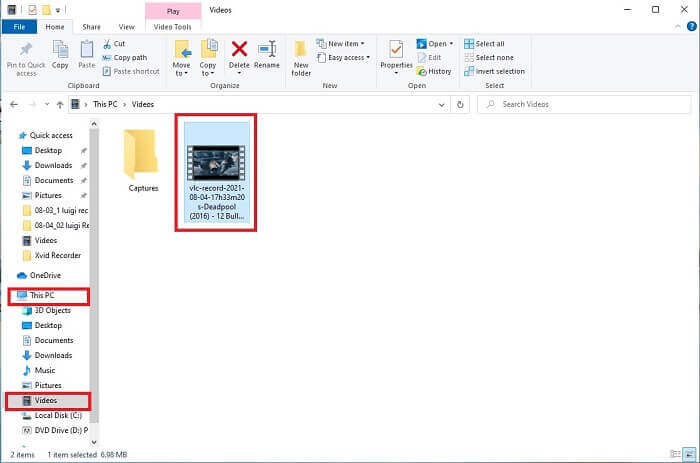
Pros
- Admite cualquier tipo de formatos de audio y video, códec y otros archivos cifrados.
- Es una herramienta gratuita de código abierto en su sitio oficial.
- Míralo en cualquier lugar y en cualquier momento. No se necesita Internet para reproducir videos.
Contras
- No tiene su propia lista de historial una vez finalizada la grabación.
- A los usuarios les resulta difícil saber si la grabación ya comenzó. No se han utilizado fps, la duración del video, el almacenamiento y varias otras características que debe tener un registro de pantalla.
Parte 2. Manera en línea de capturar DVD con FVC Free Screen Recorder
VLC puede registrar qué en su interfaz. ¿Qué sucede si no desea descargar VLC pero desea grabar sin descargar ninguna herramienta? Solo quiero grabar las películas en DVD en una plataforma en línea. Una herramienta en línea gratuita a la que puede acceder cualquier persona y en cualquier lugar con conexión a Internet.
Entonces esta herramienta en línea - Grabador de pantalla FVC es para usted, sin descargar, simplemente inicie la herramienta. En lugar de grabar DVD con VLC, esta herramienta dependiente de Internet le facilita la vida al grabar con una salida de audio y video de calidad. No se incluyen cargos ocultos. Está disponible para todas las plataformas. Con la ayuda de la barra de herramientas flotante, se volvió fácil de usar y de administrar.

Y ahora procedamos a los pasos sobre cómo utilizar esta herramienta.
Paso 1. Haga clic en el Enlace para pasar a la herramienta. Haga clic en el Iniciar la grabación para iniciar el software.
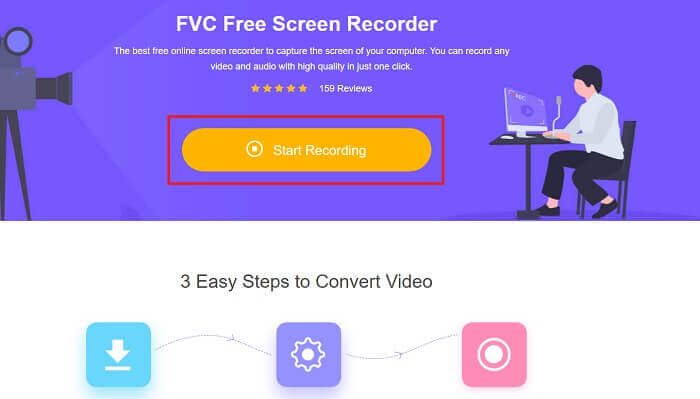
Paso 2. Aparecerá una barra de herramientas flotante en su pantalla. Seleccione una región que desee grabar. Enciende el Altavoz para el sonido del sistema y haga clic en el ronda para iniciar la grabación. Deje la grabadora de pantalla por un tiempo para grabar el video o puede verlo.
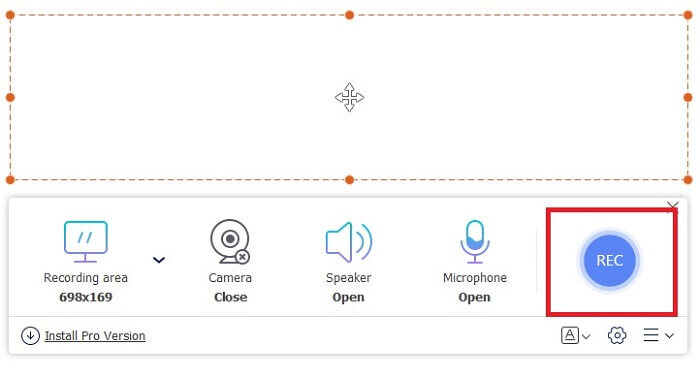
Paso 3. Haga clic en el cuadrado para detener la grabación. Historia aparecerá la lista y haga clic en el primer archivo para ver la versión grabada con la misma calidad de audio y video.
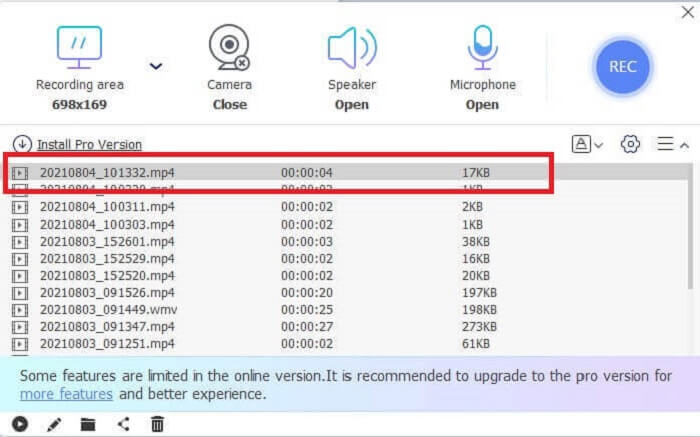
Pros
- Herramienta online gratuita. No se activarán cargos ocultos y tampoco es necesario registrarse.
- No hay anuncios molestos en el programa antes de usarlo.
- Graba sin límite.
Contras
- Depende de Internet.
- Sin funciones de pantalla de bloqueo.
Parte 3. Cómo capturar DVD con la mejor alternativa a VLC
VLC puede hacer la grabación, pero ¿qué pasa si necesita grabar un video de más alta calidad con audio nítido? Además, también puede elegir qué formato, calidad y códec desea que el DVD de grabación VLC no pueda proporcionar.
Grabador de pantalla FVC
Presentamos esta fenomenal herramienta que ayuda al usuario a producir cualquier tipo de formato de video-audio que las otras herramientas no puedan proporcionar. Este grabador de pantalla FVC hace el trabajo pesado de un grabador de pantalla; las características de la pantalla de bloqueo marcan la diferencia con las otras herramientas. Con la ayuda de esta herramienta, puede grabar el contenido de su DVD en cualquier momento y en cualquier lugar del mundo, ya sea en una plataforma en línea o fuera de línea. Además, puede hacer anotaciones en la pantalla mientras graba y también tiene una cancelación de ruido para una salida de audio más clara. Para explorar más sobre esta herramienta, aquí se proporcionan los pasos sobre cómo usar la herramienta.
Paso 1. Haga clic en el botón de descarga que se adapte a su programa. Configúrelo y ejecútelo.
Descarga gratisPara Windows 7 o posteriorDescarga segura
Descarga gratisPara MacOS 10.7 o posteriorDescarga segura
Paso 2. En la barra de herramientas flotante, haga clic en el Grabadora de vídeo. Te transfiere a otra barra de herramientas flotante. Ajuste la relación de fotogramas, active el Sonido del sistema para grabar el audio en el sistema. Luego, haga clic en la ronda REC para iniciar la grabación.
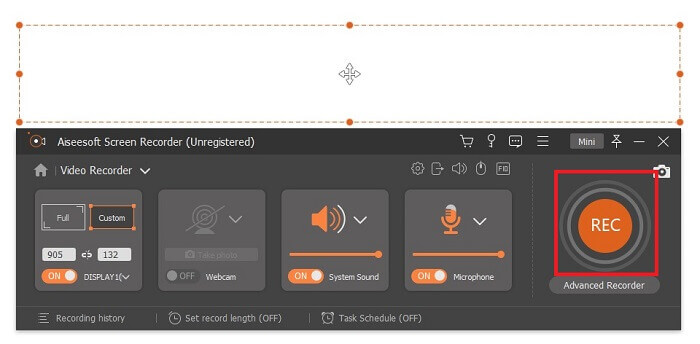
Paso 3. Después de grabar, haga clic en el cuadrado botón para detener. El primer video en la lista del historial es el más reciente, haga clic en el Tocar para ver la versión grabada y disfrutar.
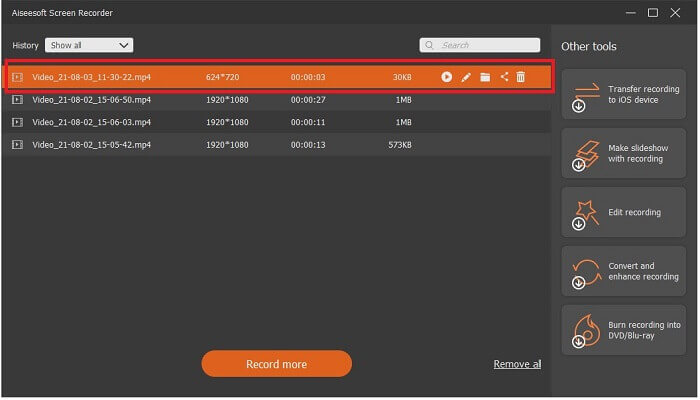
Pros
- Función de bloqueo de pantalla para evitar molestias con la grabación de video.
- Fácil acceso, ya que se puede utilizar para grabar en línea y fuera de línea.
- Admite todo tipo de formatos con aceleración de hardware para un procesamiento rápido de la salida de medios.
Contras
- Pago antes de utilizar la herramienta.
- Necesita ser descargado para acceder.
Parte 4. Preguntas frecuentes sobre la grabación de DVD con VLC y conclusión
¿Cuáles son los formatos admitidos en VLC Media Player?
Estos son algunos de los formatos admitidos en VLC Media para video: MPEG (ES, PS, TS, PVA, MP3), AVI, ASF / WMV / WMA, MP4 / MOV / 3GP, OGG / OGM / Annodex, Matroska (MKV) , Real, WAV (incluido DTS), Raw Audio: DTS, AAC, AC3 / A52, Raw DV, FLAC, FLV (Flash), MXF, Nut, Standard MIDI / SMF, Creative ™ Voice.
Para audio: MPEG Layer 1/2, MP3 - MPEG Layer 3, AAC - MPEG-4 part3, Vorbis, AC3 - A / 52, E-AC-3, MLP / TrueHD> 3, DTS, WMA 1/2, WMA 3, FLAC, ALAC, Speex, Musepack / MPC, ATRAC 3, Wavpack, Mod, TrueAudio, APE, Real Audio, Alaw / µlaw, AMR (3GPP), MIDI, LPCM, ADPCM, QCELP, DV Audio, QDM2 / QDMC, MAZO. Además de esto, soporta diferentes formatos como el listado y muchos más.
¿VLC sigue siendo un reproductor multimedia gratuito?
Sí, todavía es gratuito porque está protegido por la licencia GNU GPL prestada, pero también puede donar a través de PayPal sin una donación mínima.
¿Es seguro descargar VLC?
Si lo descarga en el sitio oficial, no hay problema. Además, está libre de malware, virus, gusanos, software espía y muchos más. También está protegido contra daños intencionados al archivo. Si todavía está preocupado por eso, puede probar el alternativas a VLC Media Player.
Conclusión
Para resumir todos los detalles de arriba. Es mejor grabar el video en lugar de copiarlo. Porque no todos los DVD se pueden copiar porque algunos están protegidos por derechos de autor. VLC puede hacer la copia, pero tomará mucho tiempo en el proceso. Entonces, para disminuir el problema, debe grabar el video para disfrutar viéndolo, y luego puede compartirlo con otros.
Pero al final del día, debe seguir pensando cuál es la mejor opción de grabación de pantalla para grabar la salida de DVD sin dañar la calidad del contenido de los medios. Entonces, la elección correcta todavía está en sus manos, los detalles que se le brindan le dan la idea de que FVC Screen Record es una herramienta imprescindible. No solo puede usar esto no solo para grabar películas desde DVD, sino que tiene muchos otros propósitos. Es una grabadora de screencast todo en uno. Entonces, ¿qué estás esperando en lugar de esperar a que suceda la magia? ¿Por qué no lanzas tu hechizo y haces tu primer truco con FVC Screen Recorder?



 Video Converter Ultimate
Video Converter Ultimate Grabador de pantalla
Grabador de pantalla



